Error de inicio de sesión de cuenta de Microsoft 0x800706d9 en Windows 10
Si cuando intenta iniciar sesión en la tienda de Windows(Windows Store) con su cuenta de Microsoft(Microsoft Account) y encuentra el código de error 0x800706d9 , esta publicación está destinada a ayudarlo. En esta publicación, identificaremos las posibles causas y proporcionaremos las soluciones adecuadas que puede intentar para ayudarlo a remediar este problema.
Cuando encuentre este problema, recibirá el siguiente mensaje de error;
Something went wrong
Please try again later.
0x800706d9
There are no more endpoints available from the endpoint mapper.
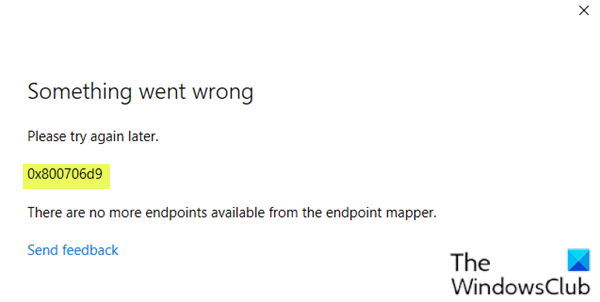
Los componentes dañados de la Tienda Windows(Windows Store) son una de las posibles razones por las que se produce este error 0x800706d9 .
Error de inicio de sesión de la cuenta de Microsoft(Microsoft Account) 0x800706d9
Si se enfrenta a este problema, pruebe nuestras siguientes sugerencias y vea si ayuda a resolver el problema.
- Restablecer la memoria caché de Microsoft Store
- Crea una nueva cuenta de usuario
- Ejecute el escaneo SFC y DISM
- Restablecer la configuración del cortafuegos a los valores predeterminados
- Realizar restauración del sistema
- Realice un nuevo inicio(Fresh Start) , una reparación de actualización en el lugar o un (In-place)reinicio en la nube(Cloud Reset)
Echemos un vistazo a la descripción del proceso relacionado con cada una de las soluciones enumeradas.
1] Restablecer el caché de Microsoft Store
Esta solución requiere que clear/reset the Microsoft Store cache y luego vuelva a intentar iniciar sesión con su cuenta de Microsoft(Microsoft Account) . Si el error 0x800706d9 aún no se resuelve, continúe con la siguiente solución.
2] Crear una nueva cuenta de usuario
Es posible que tenga una cuenta de usuario corrupta y eso podría estar provocando el error 0x800706d9 . En cuyo caso, puede intentar crear una nueva cuenta de usuario y luego usarla para iniciar sesión en la Tienda Windows(Windows Store) y ver si el problema persiste.
3] Ejecutar escaneo SFC y DISM
Si tiene errores de archivo del sistema, es posible que encuentre el error de inicio de sesión de la cuenta de Microsoft 0x800706d9(Microsoft Account sign in error 0x800706d9) .
SFC/DISM es una utilidad en Windows que permite a los usuarios buscar daños en los archivos del sistema de Windows y restaurar los archivos dañados.
Para fines de facilidad y conveniencia, puede ejecutar el análisis mediante el siguiente procedimiento.
- Presione Windows key + R para invocar el cuadro de diálogo Ejecutar.
- En el cuadro de diálogo Ejecutar, escriba bloc(notepad) de notas y presione Entrar para abrir el Bloc de notas.
- Copie y pegue la siguiente sintaxis en el editor de texto.
@echo off date /t & time /t echo Dism /Online /Cleanup-Image /StartComponentCleanup Dism /Online /Cleanup-Image /StartComponentCleanup echo ... date /t & time /t echo Dism /Online /Cleanup-Image /RestoreHealth Dism /Online /Cleanup-Image /RestoreHealth echo ... date /t & time /t echo SFC /scannow SFC /scannow date /t & time /t pause
- Guarde el archivo con un nombre y agregue la extensión de archivo .bat , por ejemplo; SFC_DISM_scan.bat .
- Ejecute repetidamente el archivo por lotes con privilegios de administrador(run the batch file with admin privilege) (haga clic con el botón derecho en el archivo guardado y seleccione Ejecutar como administrador(Run as Administrator) en el menú contextual) hasta que no informe errores.
- Reinicie su PC.
Intente iniciar sesión de nuevo y ver si el problema se resuelve. Si no, continúe con la siguiente solución.
4] Restablecer la configuración del cortafuegos(Reset Firewall) a los valores predeterminados
Restablezca la configuración del Firewall(Reset Firewall settings) a los valores predeterminados y vuelva a intentarlo.
5] Realizar restauración del sistema
Si notó que el error comenzó a ocurrir recientemente, es muy posible que el problema haya sido facilitado por un cambio que su sistema haya realizado recientemente.
Si no tiene idea de qué cambió que podría haber terminado rompiendo la funcionalidad de impresión de sus aplicaciones de Office , puede usar Restaurar sistema(System Restore) (cualquier cambio como la instalación de la aplicación, las preferencias del usuario y cualquier otra cosa realizada después del punto de restauración se perderá) para volver a una fecha en la que esté seguro de que la impresora funcionaba correctamente.
Para realizar la restauración del sistema(perform System Restore) , haga lo siguiente:
- Presione la tecla de Windows + R.
- En el cuadro de diálogo Ejecutar, escriba rstrui y presione Entrar para abrir el Asistente de restauración del sistema .(System Restore)
- Una vez que llegue a la pantalla inicial de Restaurar sistema(System Restore) , haga clic en Siguiente(Next) para avanzar a la siguiente ventana.
- En la siguiente pantalla, comienza marcando la casilla asociada a Mostrar más puntos de restauración(Show more restore points) .
- Después de hacer esto, seleccione un punto que tenga una fecha más antigua que aquella en la que comenzó a notar el error por primera vez.
- Haga clic en Siguiente(Next) para avanzar al siguiente menú.
- Haga clic en Finalizar(Finish) y confirme en el mensaje final.
En el próximo inicio del sistema, se aplicará el estado anterior de su computadora.
Si el problema sigue sin resolverse, pruebe la siguiente solución.
6] Realice(Perform) un nuevo comienzo(Fresh Start) , una reparación de actualización en el lugar o un (In-place)reinicio en la nube(Cloud Reset)
En este punto, si el problema sigue sin resolverse, lo más probable es que se deba a algún tipo de corrupción del sistema que no se puede resolver de forma convencional. En este caso, puede probar Fresh Start, reparación de actualización en el lugar(Fresh Start, In-place upgrade repair) para restablecer todos los componentes de Windows . Además, si está ejecutando Windows 10 versión 1909 y posterior, puede probar Cloud Reset(try Cloud Reset) y ver si eso ayuda.
Any of these solutions should work for you!
Related posts
Cómo cambiar los detalles de Microsoft Store account y la información almacenada
Fix Microsoft Store Iniciar sesión error 0x801901f4 en Windows 11/10
Fix Microsoft Store Error 0x80072F7D
Fix Microsoft Store Error 0x87AF0001
Microsoft Store error 0x80072F05 - El servidor tropezó
Cómo restablecer Microsoft Store o Borrar Windows Store Cache
Cómo descargar APPX de Microsoft Store
Cómo corregir Error Code 0x80090016 para PIN and Microsoft Store
Cómo reparar las actualizaciones Microsoft Store ATRADAS EN PENDIENTE O INICIO DESCARGAR
Balista Mini Golf game para Windows 10 disponible en Microsoft Store
Fix Microsoft Store error 0x80072F30 Check Su conexión
Esta aplicación ha sido bloqueada debido a la compañía Policy - Microsoft Store
Best Mafia JUEGOS PARA Windows 10 Disponible en el Microsoft Store
Cómo cambiar Purchase Sign-in Settings para la Microsoft Store and Xbox
Microsoft Store error 0x80073CFE, el package repository está corrompido
Error 0x80D05001 para Microsoft Store or Windows Update
Lista de códigos Microsoft Store error, descripciones, resolución
Microsoft Store Falta o no está instalado en Windows 10
Add, Edit Payment Method, Remove Credit Card en Windows Store
Mejor en 4 YouTube apps en el Microsoft Store para Windows 10
